Alates selle ilmumisest 2008. Google Chrome on jäänud üheks populaarseimaks veebibrauseriks oma kasutusmugavuse, G-Suite'i integratsiooni ja suurepärase jõudluse tõttu mitmel platvormil. Loodud osana Google Chromiumi projekt, avatud lähtekoodiga projekt käivitas Google Chrome'i veebibrauserina, mida saavad kõik tasuta proovida või kasutada ning mis naudib kogu Interneti-ühilduvust. Igaüks, kellel on Google'i e-posti aadress (st peaaegu igaüks, kellel on Interneti-ühendus), saab optimeeritud ja tuttava kogemuse saamiseks oma kontot Chrome'iga sujuvalt sünkroonida ja isikupärastada. Samuti saate importida järjehoidjaid ja seadeid oma eelmisest brauserist, määrata oma Chrome'i konto jaoks oma nime ja pildi või avada uue lingi, et hallata otse oma Google'i konto funktsioone.
Sisu
- Google Chrome'i värskendamine arvutis
- Google Chrome'i värskendamine iPhone'is/iPadis
- Google Chrome'i värskendamine Android-seadmes
Google Chrome pakub ka aja ja vaeva säästmiseks funktsioone, sealhulgas sisselogimiste haldamist ja parooli kontrollimist rikkumisi, pakkudes mitmeid vahendeid veebitehingute tegemiseks ja turvamiseks ning aadressi salvestamiseks ja automaatseks täitmiseks teavet. Chrome pakub ka aukartustäratavat laienduste kollektsiooni, et hoida teid ühenduses oma lemmikrakenduste ja -teenustega. Loomulikult ei aita ükski neist uskumatutest funktsioonidest teile midagi, kui teie Chrome'i versioon on aegunud ega suuda korralikult töötada. Siit saate teada, kuidas Google Chrome'i kiiresti ja lihtsalt värskendada arvutis, iOS-is või
Android seade ja naaske Internetis surfamise juurde kiiresti!Soovitatavad videod
Google Chrome'i värskendamine arvutis
Samm 1: Avage Chrome ja valige selle avamiseks kolm vertikaalset punkti Seaded menüü.
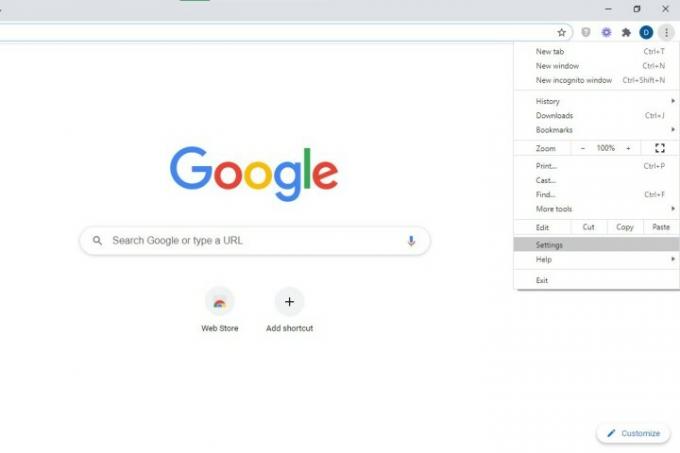
2. samm: Valige Ohutuskontroll ja Chrome kontrollib, kas värskendusi on vaja, ja installib need vajadusel.

Google Chrome'i värskendamine iPhone'is/iPadis
Samm 1: Avage App Store ja puudutage oma Profiile paremas ülanurgas.

2. samm: Valige Saadaolevad värskendused ja otsige Chrome'i.

3. samm: Kui näete loendis Chrome'i, puudutage Värskenda Apple ID parooli installimiseks ja sisestamiseks, kui seda küsitakse.
Google Chrome'i värskendamine Android-seadmes
Pange tähele, et Chrome 76 ja uuemate versioonide kasutajad peaksid Chrome'i oma seadmes avama. Puudutage Rohkem > Värskenda Chrome'i ja taaskäivitage rakendus.
Samm 1: Avage Play poe rakendus ja puudutage Menüü > Minu rakendused ja mängud.

2. samm: all Värskendused vahekaart ja seejärel all Värskendused ootel päises, otsige üles Chrome (kui see on loendis) ja seejärel puudutage Värskenda.

Märkus. Chrome kuvatakse loendis ainult siis, kui selle jaoks on saadaval värskendus ja seda pole veel installitud.
Toimetajate soovitused
- Miks piirab Google mõne oma töötaja juurdepääsu veebile?
- Kogu Internet kuulub nüüd Google'i AI-le
- Levinumad Microsoft Teamsi probleemid ja nende parandamine
- Kuidas teisendada oma VHS-kassetid DVD-, Blu-ray- või digitaalseks
- Mis on MusicLM? Tutvuge Google'i tekstist muusikaks AI-ga
Uuenda oma elustiiliDigitaalsed suundumused aitavad lugejatel hoida silma peal kiirel tehnikamaailmal kõigi viimaste uudiste, lõbusate tooteülevaadete, sisukate juhtkirjade ja ainulaadsete lühiülevaadetega.



